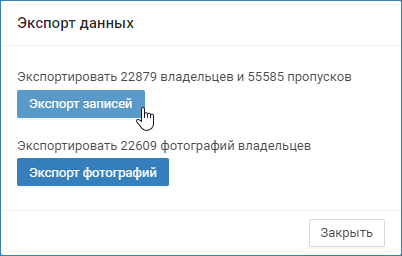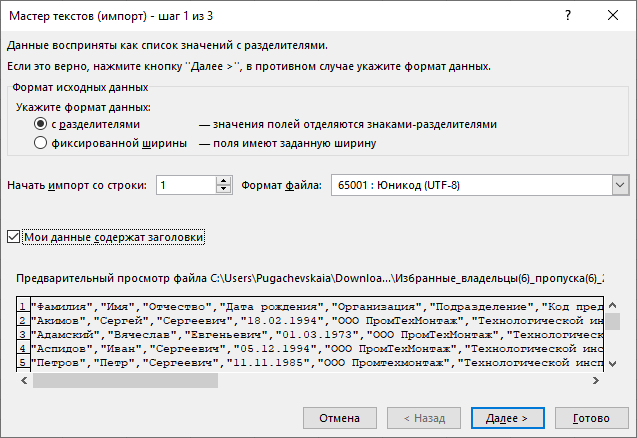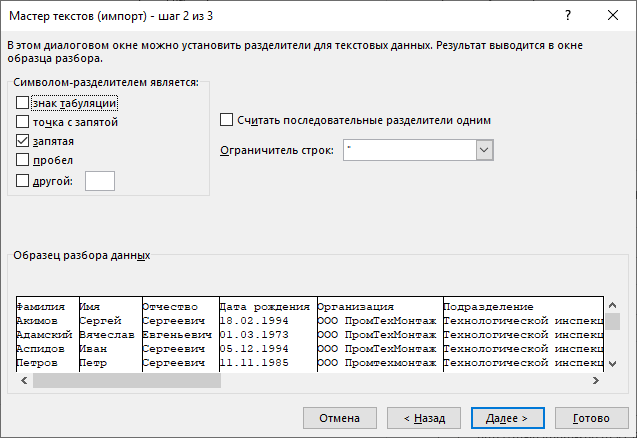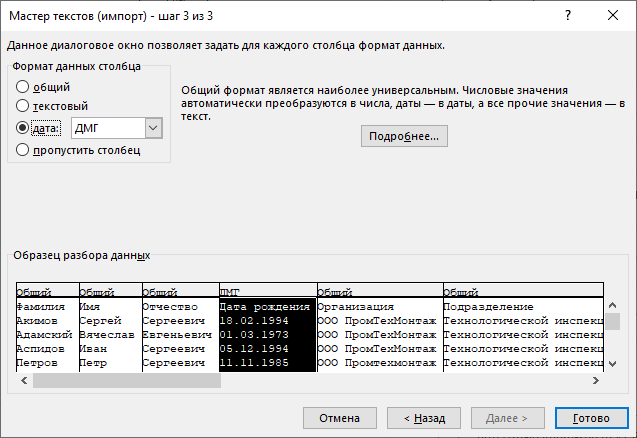Общие сведения
Данные владельца и пропуска выгружаются в текстовый формат CSV с разделителем в виде запятой и строкой заголовка. Фотографии владельцев выгружаются в виде ZIP-архива, в котором каждая фотография содержится в отдельном файле. Имя файла соответствует уникальному идентификатору (UUID) фотографии в базе данных и указано в поле «Фотография» файла CSV.
ПОДСКАЗКА
Экспортируются не все данные владельцев и пропусков, содержащиеся в базе данных, а только те, которые отображаются в таблице пропусков. При необходимости изменения списка свойств, откорректируйте параметры таблицы: добавьте требуемые поля и удалите лишние [Настройка таблицы пропусков].
ОБРАТИТЕ ВНИМАНИЕ
С версии 20.11 Платформы НЕЙРОСС данные в файлы приведены к более удобному формату:
- вместо UUID уровня доступа выводится его наименование,
- добавлена возможность вывода поля Режим доступа в виде списка уровней доступа,
- изменён формат дат для полей «Действителен с», «Действителен по», «Приостановлен с», «Приостановлен по», «Дата выдачи пропуска», «Дата сдачи пропуска», «Дата рождения»
- Для перечислимых свойств (свойств типа «список») выводится не идентификатор, а само значение свойства.
Также теперь данные выводятся в формате UTF with BOM, который предотвращает появление «кракозябр» при выводе кириллицы.
Это изменения привели к повышению удобства обработки данных и передачи в «сторонние» системы, однако полученный с помощью экспорта файл не может быть использован для обратного импорта пропусков на другом узле Платформа НЕЙРОСС. Подробная информация о требованиях к файлам импорта приведена в разделе [Импорт пропусков].
Пример файла экспорта
"Фамилия","Имя","Отчество","Организация","Подразделение","Код предпр.","№ Карты","ПИН","Действителен с","Действителен по","Тип пропуска","Фотография","pass.deleted", "Казначеев","Иван","Антонович","ООО Промтехмонтаж","Отдел кадров","175","582684",,,,"Постоянный",,"false", "Петров","Евгений",,"ПАО Диалин",,"143","12341",,,,,"c32ce961-5566-47c0-a435-c9ce0c37e616","false", "Еловая","Екатерина",,,,"45","566762",,,,"Разовый",,"false", "Ключикова","Антонина","Павловна","ООО Промтехмонтаж","Обслуживания","143","491856",,"1624030090",,"Временный","c365a10d-67a6-4a28-b34f-a0e63dd91ad0","false", "Макарова","Маргарита","Сергеевна","ООО Промтехмонтаж","Бухгалтерского учёта","178","45896",,"1290418860","1589441520","Разовый","06d02cef-1a2d-424d-a5c1-4e7c93b17592","false", "Никифорова","Наталья","Федоровна","ПАО Диалин",,"175","767733",,,,"Разовый","40a981f6-6564-4520-b8b8-76327c47fcd7","false", "Петров","Петр","Сергеевич","ООО Промтехмонтаж","Технологической инспекции",,,,,,"Временный","c71c3a84-27b9-4801-a3dc-72e6e0ac3c0b","true", "Петров","Петр","Сергеевич","ООО Промтехмонтаж","Технологической инспекции","175","375845","3278","1578690000","1737493200","Постоянный","c71c3a84-27b9-4801-a3dc-72e6e0ac3c0b","false", "Калмыков","Серафим","Елизарович","ООО ЛенСпецТрансАвто",,"102","268544",,"1662475140","1665318060","Разовый",,"false",
Пример файла CSV
Для корректного перемещения изъятых пропусков (без их возобновления) добавлено поле «pass.deleted», которое равно «true», если пропуск находится в состоянии Изъят.
Порядок действий
С помощью инструментов сортировки и фильтрации записей найдите и выделите запись или группу записей в таблице пропусков.
Обратите внимание, что для оптимизации производительности одновременно отображается ограниченное количество записей в текущей папке, по умолчанию, — 500. Для отображения полного содержания папки нажмите на кнопку Загрузить все. Также помните, что в таблице пропусков отображаются в том числе пропуска, лежащие в дочерних папках. Если такие пропуска есть в списке выбранных, они также будут экспортированы.
- Нажмите на кнопку Другие действия или откройте контекстное меню в строке пропуска или выделенной группы пропусков и выберите Экспортировать.
- В отобразившемся окне нажмите Экспорт записей. Файл формата CSV с выбранными записями будет сформирован и сохранён в папке загрузок браузера.
- При необходимости экспорта фотографий владельцев пропусков нажмите на кнопку Экспорт фотографий. ZIP-архив с файлами фотографий будет сформирован и сохранён в папке загрузок браузера.
- По окончании нажмите на кнопку Закрыть.
Просмотр файла CSV
Файл формата CSV можно прочесть любым текстовым редактором. При этом все данные будут в одну строку с разделителем — запятой. Ниже рассмотрим пример использования табличного редактора MS Excel.
- Запустите приложение MS Excel.
Средствами приложения выполните команду открытия файла. Запустится мастер текстов.
Если файл не отображается, выберите Все файлы (*,*).
- Укажите, что файл содержит разделители (с разделителями), установите флаг в поле Мои данные содержат заголовки. Нажмите на кнопку Далее.
- Укажите, что символом-разделителем является запятая. Нажмите на кнопку Далее.
- Укажите формат столбцов данных, если необходимо. Нажмите на кнопку Готово.
- Сохраните файл в формате XLSX для предотвращения потери форматирования.